เมื่อกำหนดค่าคอมพิวเตอร์ใหม่ คุณมักจะต้องใช้ยูทิลิตี้การตั้งค่า CMOS มันถูกเขียนโดยตรงใน ROM ของเมนบอร์ดของเครื่องพร้อมกับ BIOS ดังนั้นจึงใช้งานได้แม้ในกรณีที่ไม่มีอุปกรณ์บู๊ต วิธีการโทรขึ้นอยู่กับรุ่นของบอร์ด
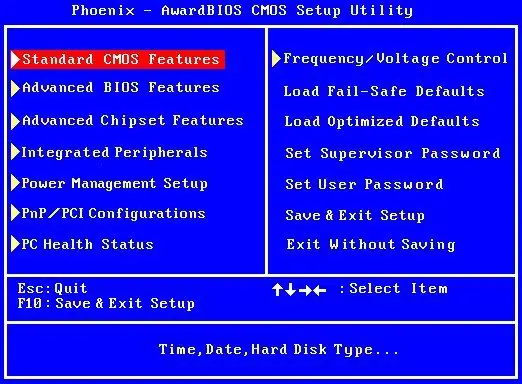
คำแนะนำ
ขั้นตอนที่ 1
วิธีที่ยอมรับโดยทั่วไปในการเรียกใช้ยูทิลิตีการตั้งค่า CMOS มีดังนี้ เปิดคอมพิวเตอร์ของคุณ จากนั้นกดปุ่ม "F2" หรือ "Delete" อย่างรวดเร็ว จนกระทั่งเมนูสำหรับยูทิลิตี้นี้ปรากฏขึ้นบนหน้าจอ ควรกดปุ่มใดในสองปุ่มนี้ขึ้นอยู่กับรุ่นของเมนบอร์ด โดยปกติแล้ว คีย์แรกจะถูกเลือกโดยผู้ผลิตแล็ปท็อป คีย์ที่สองคือผู้ผลิตเดสก์ท็อป แต่มีข้อยกเว้น
ขั้นตอนที่ 2
หากคุณไม่ทราบว่าต้องกดปุ่มใด ให้ดูข้อความที่แสดงบนหน้าจอมอนิเตอร์อย่างระมัดระวังในระหว่างการทดสอบ POST - Power-On Self-Test เป็นไปได้มากว่าคุณจะเห็นบรรทัดใดบรรทัดหนึ่งเหล่านี้ที่ด้านล่างของหน้าจอ: "กด F2 เพื่อเข้าสู่การตั้งค่า" หรือ "กด Delete เพื่อเข้าสู่การตั้งค่า"
ขั้นตอนที่ 3
BIOS รุ่นใหม่บางรุ่นจะแสดงหน้าจอเริ่มต้นแทนข้อมูล POST ก่อนบูต ซึ่งบางครั้งไม่ได้ระบุว่าคีย์ใดเข้าสู่การตั้งค่า CMOS แต่บางครั้งก็มีข้อมูลเกี่ยวกับวิธีการลบสกรีนเซฟเวอร์นี้ กดปุ่มที่เหมาะสมแล้วคุณจะเห็น POST ปกติ
ขั้นตอนที่ 4
หากคุณไม่พบว่าต้องกดแป้นใดเพื่อเข้าสู่การตั้งค่า CMOS ให้ลองใช้ปุ่ม "F2" ก่อน จากนั้นหากเครื่องยังคงบู๊ตอยู่ ให้เริ่มต้นใหม่ คราวนี้โดยใช้ปุ่ม "ลบ" เพื่อเข้าสู่ การตั้งค่า CMOS
ขั้นตอนที่ 5
ค่อนข้างเป็นไปได้ว่าหลังจากเข้าสู่ยูทิลิตี้แทนที่จะเป็นเมนูคุณจะได้รับการต้อนรับด้วยแบบฟอร์มการป้อนรหัสผ่าน ในกรณีนี้ ให้ปิดไฟของคอมพิวเตอร์ ถอดแบตเตอรี่ขนาดเล็กออก ใช้ไขควงเพื่อปิดหน้าสัมผัสบนที่ยึดบนเมนบอร์ด (แต่ห้ามแบตเตอรี่เอง!) จากนั้นติดตั้งใหม่ เปิดคอมพิวเตอร์และเข้าสู่การตั้งค่า CMOS
ขั้นตอนที่ 6
เมื่อใช้ยูทิลิตี้นี้ โปรดจำไว้ว่าในนั้นคุณสามารถดำเนินการต่างๆ ที่เป็นอันตรายต่อคอมพิวเตอร์ได้ เช่น โอเวอร์คล็อกโปรเซสเซอร์ให้มีความถี่ที่เครื่องจะล้มเหลว มีกฎเพียงข้อเดียวเท่านั้น: ไม่ว่าในกรณีใด เปลี่ยนการตั้งค่า จุดประสงค์ที่คุณไม่ทราบ และหากคุณเปลี่ยนหนึ่งในนั้นโดยไม่ได้ตั้งใจ ให้ดำเนินการออกทันทีโดยไม่บันทึกการตั้งค่า จากนั้นเข้าสู่ยูทิลิตี้อีกครั้ง

